


こんにちは!カメラ歴15年、カメラ総購入台数30台のNEKO(ねこ)です!
Z50IIかなりいいカメラですね!最初は違うカメラを検討してたものの、「Z50IIを見てこっちに決めた」という方もかなり多いと思います。
でも実際買ったはいいものの、「なかなか思い通りに撮れない」、「思ったよりも操作が難しい・・・」といきなり壁にぶつかっている方もおられるのではないでしょうか??

ボタン多すぎ!なんか全然使い方わかんないんだけど!?

勧められるがままに買ったんだけど、自分にはまだ早かったのかな・・・

インスタとかのカッコイイ写真って、みんなどうやって撮ってるんだろ・・・?

大丈夫!誰にでも「初めて」はあります!焦らずに一歩ずつできるようになりましょう
そうなんです。ミラーレスカメラはやっぱり「機械」なんです。
カメラを買うのは割と簡単ですが(そして楽しい)、使うとなるとある程度の専門的な知識が必要になるため、「思い通りに写真を撮る」ということは、カメラを始めたばかりの方にとっては誰でも思ったより難しく感じるものです。
それでこの記事では、初めてのミラーレスカメラにニコンZ50IIを選んだ方、またZ50IIをさらに使いこなして「カメラ任せ」を卒業したい方向けに、Z50IIの基本的な使い方とおすすめの設定を紹介しています。
カメラ初心者の方でもわかるようになるべくシンプルに説明し、最終的には自分なりの写真表現ができることを目指しますので、是非この記事を参考に焦らずじっくりとZ50IIの操作をマスターするようにして下さい!

もしこの記事が「役に立った」と感じたらインスタ&noteのフォローかXでシェアして頂けたら嬉しいです!やる気が出ます!!
<この記事で学べる事(タップすると各ページにジャンプします)>
☆↓↓当サイトのニコンZ50II関連の他の記事↓↓☆



☆↓↓noteにZ50IIの作例をExif付きで載せてます!よかったらフォローしてね☆↓↓☆
*この記事の内容は執筆時点(2025年4月)でのものです。今後ファームウェアのアップデート等で機種の機能、設定項目等が変更されることがありますので、あらかじめご了承ください。
ニコンZ50IIの基本的な使い方 ダイヤルとボタンの役割


まずは初めて本格的なカメラを買った人向けにZ50IIの基本的な使い方を説明します。「それぐらいは知ってるよ!」という方は飛ばしちゃってくださいね
Z50IIの操作部:前面

●Fn1ボタン・Fn2ボタン
「ファンクションボタン」とも呼ばれる。設定で好きな機能を割り当てて使う。最初は無理に使わなくてOK
●ズームリング
レンズにある稼働する(回せる)リング。写る範囲を(被写体の大きさを)ズームで変えられる
付属標準レンズの場合は先端に近い方がズームリング(手前はピントリング、使わない)
●サブコマンドダイヤル
撮影中に素早く変更したいパラメーターを割り当てて使う
最初は使わないが、絞り(F値)なんかを自分でコントロールする頃にはめちゃくちゃ使うようになる
人差し指で回せるよう今から練習しておこう
●レンズ取り外しボタン
このボタンを押しながらレンズを右に回すとレンズが外れる。レンズ交換以外では押さない
Z50IIの操作部:上面

●電源レバー
そのまんまだけど、電源の入り切り
●シャッターボタン
デジタルカメラでは標準的な二段階検知タイプのボタン
●動画撮影ボタン
これもそのまんまだけど、動画撮影時の開始と終了
●ISOボタン
押しながらコマンドダイヤルを回すことでISO感度を調整できる、が、初心者はISO感度はオート設定が絶対推奨なのであまり押すことはない
●露出補正ボタン
押しながら回すことで明るさを調整する。慣れれば超使う
と、見せかけて本当に慣れると別の方法で露出補正するので使われなくなる不幸なボタン

●撮影モードダイヤルボタン
コマンドダイヤルに割り当てるパラメーターを切り替えるダイヤル
中級者になる頃には「A」や「S」を切り替えながら使うようになるが、慣れるまでは「AUTO」か「P」で放置
●静止画/動画セレクター
動画モードと静止画(写真)モードを切り替えるレバー
この記事では写真しか扱いませんのでカメラのマークに合わせてね
●ピクチャーコントロールボタン
写真の雰囲気を変える「ピクチャーコントロール」を切り替えるボタン
超楽しいので早く使ってマジで
●メインコマンドダイヤル
主に露出補正(写真の明るさを調整)やシャッタースピードの変更に割り当てて使うダイヤル
すぐに使えるように今のうちから親指で自由に回せるように練習しておこう
Z50IIの操作部:背面

●レリーズモードボタン
連写の切り替え。セルフタイマーもこちらに
●削除ボタン
不要な写真や動画を消したい時に押す
●モニターモード切り替えボタン
ファインダーとモニターを「自動切換え」かどっちかだけ表示かを切り替える。ほとんど触らない
●DISPボタン
画面表示させる情報を切り替える
●AE-L/AF-Lボタン
自動露出や自動ピント合わせを一旦ロックしたい場合に使うが、最初のうちはまず使わないので無視でOK

●i(アイ)ボタン
i(アイ)メニューを開く。撮影中に素早く変更したい設定が集められている。超使う
●マルチセレクター(十字キー)+OKボタン
メニューの選択&ピント合わせの枠の移動に超使う
●拡大・縮小ボタン
撮った写真を拡大してピントがちゃんとあっているかなどの確認に使う
●MENUボタン
設定メニューを開く。そのまんま
●再生ボタン
撮った写真や動画を見るときに押す。これもそのまんま
ニコンZ50IIの基本的な使い方 写真の撮り方


では実際に写真を1枚撮ってみましょう。ここもかなり基礎的な説明なのでできる人は読み飛ばしてください!
バッテリーを充電し、SDカードをセットする

ニコンZ50IIを使う前に必ずしないといけないこと、それは「バッテリーの充電」です。
Z50IIには充電器の類が付属しないため、お手持ちのUSB Type-Cケーブルを使って充電します。
フル充電には最大1時間40分程度かかるので、時間に余裕をもって充電しておきましょう。

充電が終わればSDカードをセットします。
本体下のバッテリーケース内にSDカードスロットがあるので、向きを間違えないように注意しましょう。
カチッというまで押し込めばOKです。

Z50IIにはUSBアダプターやUSB Type-Cケーブルケーブルは付属しないので、あらかじめ用意しておきましょう。基本的にはスマホと共用OKです
レンズを回し「撮影状態」に伸ばす

充電ができたら電源を入れますが、まずその前にレンズを撮影状態にする必要があります。(別に電源を入れてからでもOKですが)
Z50IIのレンズキット付属の標準レンズは「沈胴式」と呼ばれる撮影しないときは短く収納されているレンズで、撮影時には延ばしておく必要があります。
と言っても方法は簡単で、レンズの先のリングを回すだけで「カコッ」という感触とともにレンズが伸びるはずで、レンズ天面の白いマークが「16」まで来ればOKです。
収納はこの逆で、伸ばしたのと反対方向に回すと同じく「カコッ」という抵抗感とともにレンズが収納されます。

Z50IIは電動ズームではないので、電源の入り切りに合わせて自分でする必要があるんです。慣れたら無意識でできるようになりますよ
モードダイヤルを「AUTO」に合わせ、電源をオンにする

では次にカメラの電源を入れましょう。
まず、ファインダーの横にあるダイヤルを回して「緑色のAUTO」にセットします。
経験者やある程度慣れた人であれば「S」や「A」、もしくは「P」を使うことが多いですが、初めての人はとりあえず「緑色のAUTO」に合わせておきましょう。
ついでに横のレバーが「カメラのマーク」になっているかも確認しておきます。(動画と写真の切り替えレバー)
最後に電源レバーをONにすると電源が入ります。

一応順番に説明していますが、この「レンズを伸ばす」、「モードダイヤルをセットする」、「電源レバーをONにする」はどの順番でも大丈夫です
シャッターボタンはまず「半押し」でピントを合わせ、そのまま「全押し」で撮る!

ではいよいよ試しに1枚撮ってみましょう。とりあえずなんでもいいので机の上にあるコップか何かにカメラを向けてください。
構図が決まれば、まずはシャッターボタンを「半分だけ」押し込みます。

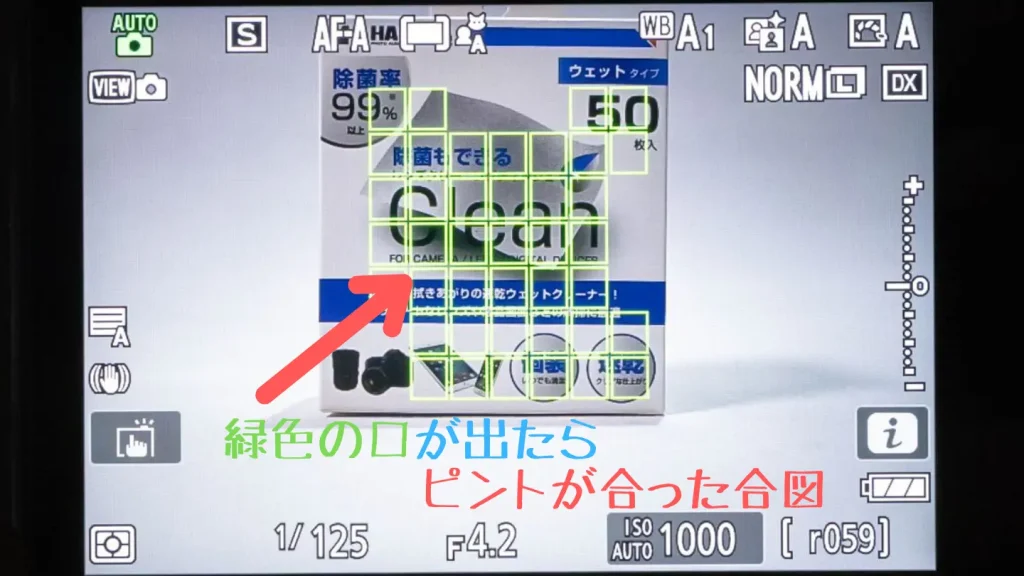
すると画面に緑色の□が表示されると思いますが、これは「この□の場所にピントを合わせましたよ!」という合図です。
これが表示されたら、シャッターボタンを「離さずに」そのまま最後まで押し込んで撮影します。
この時慣れないうちはシャッターボタンを一旦離してしまいがちなので、この「離さずにそのまま押し込んで撮る」という動作を繰り返して指に感覚を覚えさせてください。

もし半押ししたときに緑色の□が表示されない場合は、ピント合わせに失敗しています。
ピント合わせに失敗する原因は色々ありますが、代表的なものは「近づきすぎ」と「被写体が単色(真っ白の壁とか真っ青の空とか)」の二つです。
もう少し離れるor色の変化のある構図に変えてもう一度トライしてみてください。

どれぐらい近づけるかはレンズによって異なりますが、付属の標準レンズで20センチぐらい、望遠レンズだと1mぐらい離す必要があります



<この記事で学べる事(タップすると各ページにジャンプします)>




コメント